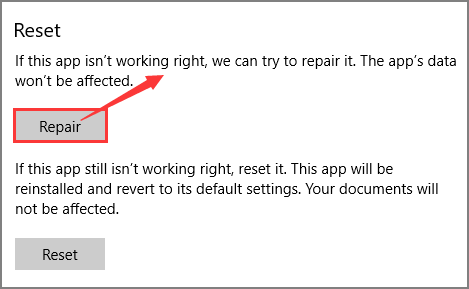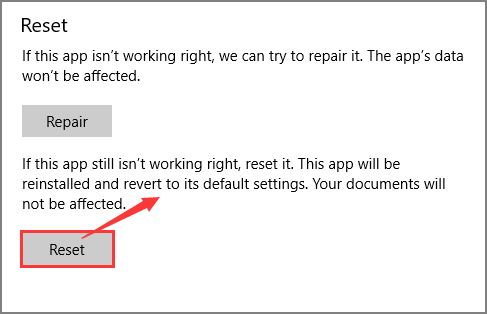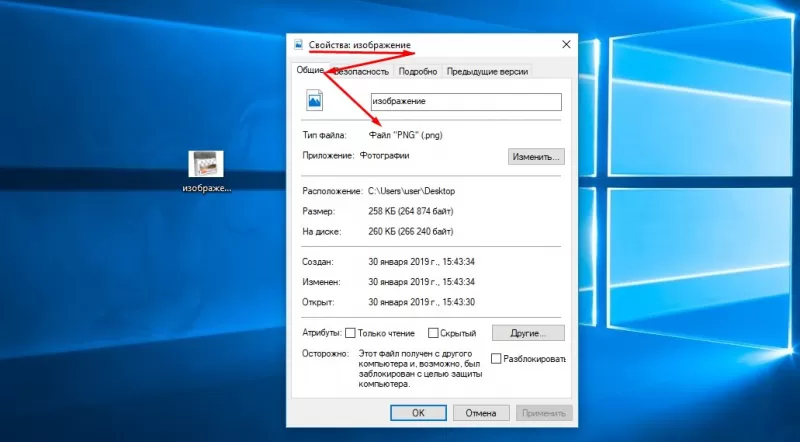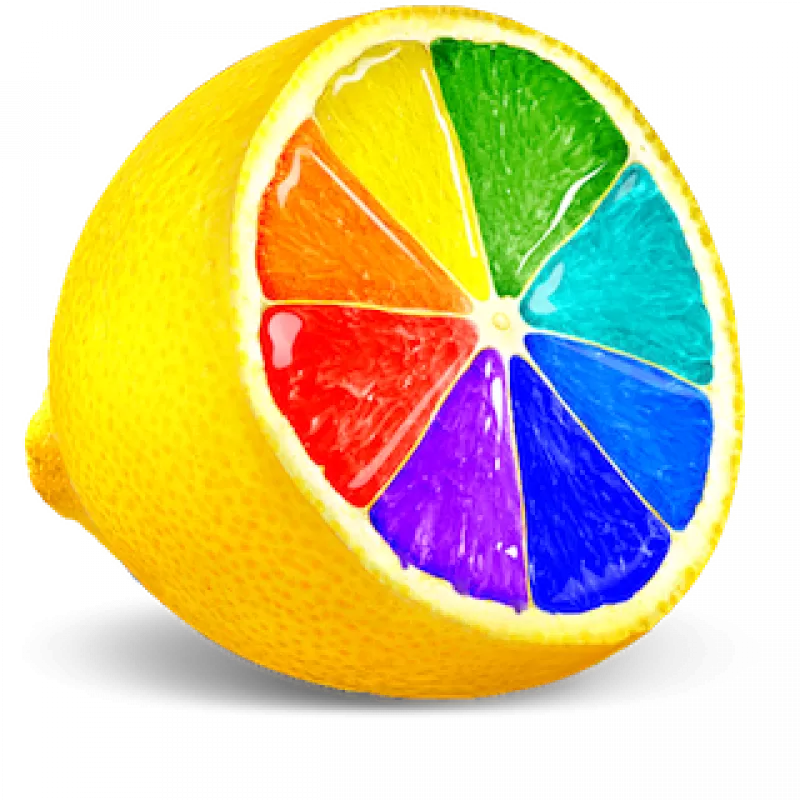PNG files are widely used among the most popular image file formats. You can see this kind of file on an SD card, USB flash drive, and mobile device. If your PNG file not opening in Windows 10, you can follow the steps to fix it.
5 Methods to Fix PNG Not Opening in Windows 10/11
To fix the .png file not opening in Windows 10, follow these solutions below:
| Workable Solutions | Step-by-step Troubleshooting |
|---|---|
| 1. Repair the Windows Photo Viewer | Click «Settings» > choose Apps, then click Apps & features. Type Windows Photo Viewer…Full steps |
| 2. Use PNG File Repair Tool | Choose the correct drive which contains the corrupted photos, which can be a removable disk…Full steps |
| 3. Turn Off Photo Encryption | Right-click PNG and choose Properties on the menu. Then the Properties page pops up…Full steps |
| 4. Update Windows Photo Viewer | Click on Windows Start > Choose Settings icon > Click Update & Security…Full steps |
| 5. Convert to Another Format | It looks like your default app may not support the file format. In such a scenario, we recommend you…Full steps |
Basic Info about PNG File
Before checking the solutions, see the basic info of PNG format and reasons for «PNG won’t open in Windows 10».
What are PNG Files
PNG, a Portable Network Graphics file, aims to replace GIF and TIFF file format. Typically, it will apply to Java programs, web pages, and more. The picture compression ratio is high, and the file size is small.
How to Open and Convert PNG Files
Double-click the photo is the common way to open files. The frequently used photo app is Windows Photo Viewer (Built-in), IrfanView, and more. Also, if you use another photos viewer, you can right-click photos, choose “Open with” to run another photo checker.
PNG file converter:
Paint app — Put your photo on the app and click File > Save as to choose PNG File format.
PicPick — Drag the file to app and click File > Save as to click PNG file format.
Why PNG Files Not Open in Windows 10
- Your Windows Photo Viewer is out of date.
- Your Windows Photo Viewer needs to be repair or reset.
- Your PNG file is corrupted.
- Your PNG file is encrypted.
- Your default photo viewer needs to be replaced.
If you encounter any of the scenarios like what I listed, you can try the following methods to get them back. Not only can a Photo viewer let you fail to launch your image, but your image might also have been damaged. We’ll show the best approach to take in different «open .png file» situations.
1. Repair/Reset Your Windows Photo Viewer
Your preference will be simply wiped out.
- Click Settings.
- Choose Apps, then click Apps & features.
- Type Windows Photo Viewer in the search box.
- Click Windows Photo Viewer and click Advanced options.
- Move to Windows Photo Viewer Page, slide your mouse to the Reset part.
- Choose Repair.
- Or Windows Photo Viewer still doesn’t work correctly. Click Reset.
2. Use PNG File Repair Tool to Repair Damaged PNG File
If you can not open what you want via repair or reset your default photo viewer, perhaps the most reliable method of opening a .png file is to use professional image recovery software. One such robust tool is EaseUS free data recovery software, which makes it fortune in the high recovery rate and simple steps.
PNG File Repair Tool
- Repair files including, Word documents, Excel files, photos, and videos effectively
- Recover files from formatted hard drive, emptied recycle bin, memory card, flash drive, digital camera, and camcorders
- Support data recovery for sudden deletion, formatting, hard drive corruption, virus attack, system crash under different situations
- Recover 2GB for FREE.
- Support numerous file types.
- Support Windows & Mac Version.
Join us and apply the quick steps outlined:
Step 1. Launch EaseUS data recovery software. Select a hard drive that contains broken photos files and click «Scan».
Step 2. Select «Pictures» to find your corrupted phots that can be in a variety of formats, JPEG, JPG, PNG, BMP, and more. Or, you can click «Search files or folders» in the upper right corner to search for files.
Step 3. Double-click on a damaged picture to repair and preview the file. Then, click «Recover» to save images to a different location.
Read also:
3. Turn Off Photo Encryption
Maybe things go easier as your PNG image is encrypted. If these methods are useless for you. It is possible that you need to change your file setting.
- Right-click PNG and choose Properties on the menu.
- Then the Properties page pops up.
- Choose the General option, and click Advanced… on the bottom right corner.
- Under the Compress or Encrypt attributes option, uncheck Encrypt contents to secure data.
4. Update your Windows Photo Viewer in Windows 11/10/8/7
- Click on Windows Start > Choose Settings icon > Click Update & Security
- Click on Windows Update, and choose to Check for updates.
- Check the little box next to the Windows Photo, then choose Install Updates.
After the update is completed, try to open the PNG file. If it does not work, restart the system.
See Microsoft guide here.
5. Convert PNG to another format or Replace PNG Viewer
It looks like your default app may not support the file format. In such a scenario, we recommend you convert PNG to another file format by online file converter or change photo viewer software.
These 5 methods of how to open PNG file is not going to be suitable for everyone in different scenarios. It is important to note that the reliable method is to run the free PNG repair tool as we listed above.
Which Method Do You Like? Try it!
All of the method outlined here is available to open your PNG files in Windows 10. But it is the robust data recovery software — EaseUS Data Recovery for free can give you the great chance to fix your PNG file and open it again.
PNG files are widely used among the most popular image file formats. You can see this kind of file on an SD card, USB flash drive, and mobile device. If your PNG file not opening in Windows 10, you can follow the steps to fix it.
5 Methods to Fix PNG Not Opening in Windows 10/11
To fix the .png file not opening in Windows 10, follow these solutions below:
| Workable Solutions | Step-by-step Troubleshooting |
|---|---|
| 1. Repair the Windows Photo Viewer | Click «Settings» > choose Apps, then click Apps & features. Type Windows Photo Viewer…Full steps |
| 2. Use PNG File Repair Tool | Choose the correct drive which contains the corrupted photos, which can be a removable disk…Full steps |
| 3. Turn Off Photo Encryption | Right-click PNG and choose Properties on the menu. Then the Properties page pops up…Full steps |
| 4. Update Windows Photo Viewer | Click on Windows Start > Choose Settings icon > Click Update & Security…Full steps |
| 5. Convert to Another Format | It looks like your default app may not support the file format. In such a scenario, we recommend you…Full steps |
Basic Info about PNG File
Before checking the solutions, see the basic info of PNG format and reasons for «PNG won’t open in Windows 10».
What are PNG Files
PNG, a Portable Network Graphics file, aims to replace GIF and TIFF file format. Typically, it will apply to Java programs, web pages, and more. The picture compression ratio is high, and the file size is small.
How to Open and Convert PNG Files
Double-click the photo is the common way to open files. The frequently used photo app is Windows Photo Viewer (Built-in), IrfanView, and more. Also, if you use another photos viewer, you can right-click photos, choose “Open with” to run another photo checker.
PNG file converter:
Paint app — Put your photo on the app and click File > Save as to choose PNG File format.
PicPick — Drag the file to app and click File > Save as to click PNG file format.
Why PNG Files Not Open in Windows 10
- Your Windows Photo Viewer is out of date.
- Your Windows Photo Viewer needs to be repair or reset.
- Your PNG file is corrupted.
- Your PNG file is encrypted.
- Your default photo viewer needs to be replaced.
If you encounter any of the scenarios like what I listed, you can try the following methods to get them back. Not only can a Photo viewer let you fail to launch your image, but your image might also have been damaged. We’ll show the best approach to take in different «open .png file» situations.
1. Repair/Reset Your Windows Photo Viewer
Your preference will be simply wiped out.
- Click Settings.
- Choose Apps, then click Apps & features.
- Type Windows Photo Viewer in the search box.
- Click Windows Photo Viewer and click Advanced options.
- Move to Windows Photo Viewer Page, slide your mouse to the Reset part.
- Choose Repair.
- Or Windows Photo Viewer still doesn’t work correctly. Click Reset.
2. Use PNG File Repair Tool to Repair Damaged PNG File
If you can not open what you want via repair or reset your default photo viewer, perhaps the most reliable method of opening a .png file is to use professional image recovery software. One such robust tool is EaseUS free data recovery software, which makes it fortune in the high recovery rate and simple steps.
PNG File Repair Tool
- Repair files including, Word documents, Excel files, photos, and videos effectively
- Recover files from formatted hard drive, emptied recycle bin, memory card, flash drive, digital camera, and camcorders
- Support data recovery for sudden deletion, formatting, hard drive corruption, virus attack, system crash under different situations
- Recover 2GB for FREE.
- Support numerous file types.
- Support Windows & Mac Version.
Join us and apply the quick steps outlined:
Step 1. Launch EaseUS data recovery software. Select a hard drive that contains broken photos files and click «Scan».
Step 2. Select «Pictures» to find your corrupted phots that can be in a variety of formats, JPEG, JPG, PNG, BMP, and more. Or, you can click «Search files or folders» in the upper right corner to search for files.
Step 3. Double-click on a damaged picture to repair and preview the file. Then, click «Recover» to save images to a different location.
Read also:
3. Turn Off Photo Encryption
Maybe things go easier as your PNG image is encrypted. If these methods are useless for you. It is possible that you need to change your file setting.
- Right-click PNG and choose Properties on the menu.
- Then the Properties page pops up.
- Choose the General option, and click Advanced… on the bottom right corner.
- Under the Compress or Encrypt attributes option, uncheck Encrypt contents to secure data.
4. Update your Windows Photo Viewer in Windows 11/10/8/7
- Click on Windows Start > Choose Settings icon > Click Update & Security
- Click on Windows Update, and choose to Check for updates.
- Check the little box next to the Windows Photo, then choose Install Updates.
After the update is completed, try to open the PNG file. If it does not work, restart the system.
See Microsoft guide here.
5. Convert PNG to another format or Replace PNG Viewer
It looks like your default app may not support the file format. In such a scenario, we recommend you convert PNG to another file format by online file converter or change photo viewer software.
These 5 methods of how to open PNG file is not going to be suitable for everyone in different scenarios. It is important to note that the reliable method is to run the free PNG repair tool as we listed above.
Which Method Do You Like? Try it!
All of the method outlined here is available to open your PNG files in Windows 10. But it is the robust data recovery software — EaseUS Data Recovery for free can give you the great chance to fix your PNG file and open it again.
Содержание
- Чем открыть изображение формата PNG
- Способ 1: Программы для просмотра изображений
- Способ 2: Стандартное средство Windows
- Вопросы и ответы
Формат изображений PNG является одним из самых популярных и предлагает пользователям хранить сжатые картинки, не потеряв при этом их качества. Больше всего PNG применяется для редактирования графики или в интернете. Далее мы рассмотрим несколько простых способов, благодаря которым вы сможете открыть файл данного формата у себя на компьютере.
Существует несколько различных методов, позволяющих открывать файлы формата PNG для просмотра и редактирования. Вам достаточно просто следовать инструкциями, предоставленным ниже, и открыть изображение не составит труда.
Читайте также:
Программы для обрезки фотографий
Как отредактировать PNG онлайн
Способ 1: Программы для просмотра изображений
На просторах интернета существует множество графических редакторов и специального софта для просмотра и редактирования изображений. Они предоставляют пользователям большое количество функций и инструментов, что делает процесс работы с картинками максимально комфортным. Рассмотрим процесс открытия PNG-изображения на примере программы GIMP:
- Скачайте GIMP с официального сайта, установите и запустите программу. Перейдите во всплывающее меню «Файл» и выберите пункт «Открыть». Кроме этого можно воспользоваться горячей клавишей Ctrl + O, после чего сразу же откроется новое окно для выбора файла.
- Далее откроется окно, где потребуется выбрать необходимое изображение. Здесь есть удобный поиск по всему компьютеру или недавним местам. Тут вы также увидите форматы изображений, что поможет не запутаться. Справа находится окно предпросмотра. Когда найдете требуемую картинку, просто нажмите «Открыть».
- Вы сразу будете перенаправлены в окно редактора. Здесь вы можете не только просматривать изображение, но и совершать с ним различные манипуляции. Если нужно открыть еще одну картинку в этом проекте, то выполните точно такие же действия.

Если GIMP по каким-либо причинам не устраивает вас, предлагаем ознакомиться с полным списком программ для просмотра изображений в нашей статье по ссылке ниже. Там вы точно найдете что-то подходящее.
Подробнее: Выбор программы для просмотра фотографий
В случае, когда требуется совершить различные манипуляции с открытым изображением, воспользуйтесь специальными графическими редакторами с расширенной функциональностью и наличием большого количества различных инструментов. Подробнее с ними вы можете ознакомиться в нашей статье по ссылке ниже.
Читайте также: Сравнение программ для редактирования фотографий
Способ 2: Стандартное средство Windows
Во всех версиях операционной системы Windows есть встроенная программа для просмотра изображений. С ее помощью осуществляется и открытие файлов формата PNG. Давайте подробнее рассмотрим данный процесс:
- Запустите «Проводник» или перейдите в «Мой компьютер».
- Найдите необходимый файл на компьютере, нажмите на него правой кнопкой мыши, выберите «Открыть с помощью» и запустите изображение через «Просмотр фотографий Windows».
- С помощью инструментов управления вы можете переключать изображения, находящиеся в этой папке, переворачивать их или запустить слайд-шоу.

Если вам необходимо, чтобы все PNG-изображения открывались через стандартное средство просмотра фотографий Windows, выполните следующие действия:
- Нажмите на любую картинку формата PNG правой кнопкой мыши и перейдите в «Свойства».
- Во вкладке «Общие» напротив строки «Приложение» нажмите на «Изменить».
- В списке выберите «Просмотр фотографий Windows» и нажмите «ОК».
- Перед выходом не забудьте применить изменения.
Теперь по умолчанию все файлы формата PNG будут открываться с помощью стандартного средства просмотра фотографий. Чтобы изменить программу для открытия, просто выполните те же самые действия, выбрав другой софт.
В этой статье мы подробно рассмотрели простые способы открытия картинок формата PNG. Как видите, в данном процессе нет ничего сложного, и все выполняется буквально за несколько действий.
Еще статьи по данной теме:
Помогла ли Вам статья?
На чтение 5 мин. Просмотров 4.6k. Опубликовано 18.08.2019
Файл PNG является одним из самых популярных форматов растровых изображений, используемых сегодня, поскольку это формат сжатия данных без потерь, созданный для замены форматов изображений GIF, хотя файлы PNG не поддерживают анимацию.
PNG, который является аббревиатурой от Portable Graphics Format, не имеет ограничений по авторскому праву и обладает такими замечательными функциями, как возможность отображения прозрачного фона, содержит 24-битные цветовые палитры RGB (плюс изображения в оттенках серого) и содержит высококачественную графику.
Помимо публикации графического контента в Интернете, изображения PNG также широко используются в графических редакторах, таких как CorelDraw и PaintShop Pro, и многих других.
Содержание
- Как открыть PNG файлы в Windows 10
- 1. FileViewer Plus (рекомендуется)
- 2. FastStone Просмотрщик изображений
- 3. XnView
- 4. IrfanView
- 5. Другие инструменты
Как открыть PNG файлы в Windows 10
- FileViewer Plus
- FastStone Просмотрщик изображений
- XnView
- IrfanView
- Другие инструменты
По умолчанию программа Windows 10 Photo Viewer иногда используется для открытия файлов PNG, поскольку она предустановлена в Windows. Однако существует несколько способов просмотра и/или открытия файлов PNG.
Веб-браузеры, в том числе Internet Explorer и/или Microsoft Edge, помимо прочего, автоматически просматривают PNG-файлы из Интернета, но их также можно использовать для их открытия, нажав CTRL + O, чтобы найти файл. Вы также можете перетащить файл, чтобы открыть его в браузере.
Как уже упоминалось, есть много других способов открыть файлы PNG, особенно с помощью программного обеспечения и автономных программ для открытия файлов. Некоторые из наиболее распространенных включают в себя:
1. FileViewer Plus (рекомендуется)

FileViewer Plus – чрезвычайно мощное программное обеспечение, которое откроет более 300 форматов файлов, включая все самые популярные форматы изображений. Вы сможете открывать, конвертировать и редактировать файлы PNG, TIF, JPEG, ICO BMP, TIFF, RAW прямо в его интерфейсе.
- СВЯЗАНО: 9 лучших программ для оптимизации изображений для ПК
Самое лучшее, что есть в этом инструменте, это то, что его можно использовать не только на изображениях. Вы также можете открывать и редактировать видео и текстовые форматы, не загружая различные конвертеры, которые могут нанести вред вашему ПК.
- Загрузить сейчас FileViewer Plus 3
2. FastStone Просмотрщик изображений

Этот инструмент поставляется с различными функциями, включая редактирование изображений, просмотр и управление. Вы также можете использовать его для просмотра файлов PNG. Вы также получите отличные функции, такие как слайд-шоу и другие переходные эффекты.
Стоит отметить, что это программное обеспечение также поддерживает следующие форматы: PNG, JPEG, BMP, TIFF, ICO, GIF, TGA и большинство форматов RAW.
С помощью этого инструмента вы также можете сравнивать до 4 изображений одновременно, так что вы можете изменить свои фотографии для лучшего просмотра. Его также можно бесплатно загрузить и использовать, кроме того, вы не получите глупых рекламных всплывающих окон, рекламного или шпионского ПО, которые поставляются с бесплатными приложениями.
Получить средство просмотра изображений FastStone
3. XnView

XnView – еще один замечательный инструмент для открытия файлов PNG. Вы также можете использовать его для преобразования изображений, поскольку он поддерживает более 500 графических форматов.
Если вам нужен редактор изображений, XnView подходит для этой задачи. Вы также можете редактировать изображения, изменять их размер, поворачивать и обрезать изображение, а также регулировать яркость и контрастность.
Этот инструмент позволяет экспортировать 70 форматов изображений, создавать слайд-шоу, веб-страницы и многое другое.
Получить просмотрщик изображений XnView
- ОТНОСИТЕЛЬНО: 6 лучших программ для управления и редактирования фотографий для Windows 10
4. IrfanView

Этот инструмент создан для создания новых, уникальных и интересных функций для вашей графики. Помимо просмотра фотографий в формате PNG, он также поддерживает фильтры из Adobe Photoshop.
Вы можете использовать его, чтобы открывать файлы PNG, выполнять поиск файлов, параметры электронной почты и печати, пакетное преобразование для расширенной обработки изображений, быстрый просмотр каталогов, параметр рисования, размытие, а также вы можете делать снимки экрана, изменять обрезку/обрезку и добавлять водяные знаки и многое другое
Получить программу просмотра изображений IrfanView
5. Другие инструменты
Другие инструменты, которые вы можете использовать для открытия файлов PNG, включают Google Drive и gThumb. Лучшим для редактирования, однако, является упомянутое выше программное обеспечение XnView, а также Paint (входит в комплект Windows), GIMP и Adobe Photoshop.
Вы можете установить любую из этих программ по умолчанию для открытия файлов PNG в Windows 10.
Если вы хотите преобразовать файл PNG, вы можете использовать различные конвертеры файлов изображений, которые могут изменить его на JPG, PDF, GIF, BMP или TIF, среди других форматов и открыть файлы.
Некоторые из этих программ преобразования изображений включают FileZigZag и Zamzar, которые являются онлайн-конвертерами PNG. Вы также можете использовать любую из программ просмотра изображений, упомянутых выше, чтобы конвертировать файл PNG и открыть его для просмотра или редактирования.
Файлы PNG не обязательно используются в сценариях любого типа, поскольку некоторые из них могут быть слишком большими и занимать много места на вашем диске или быть слишком большими для прикрепления по электронной почте, в то время как другие могут замедлить открытие веб-страниц.
Прежде чем открывать или конвертировать его, подумайте о качестве изображения, а также о загрузке места или веб-страницы, но прелесть в том, что качество изображения в формате PNG не уменьшается, поскольку формат файла не сжимает само изображение, в отличие от Формат JPG.
У вас есть другие способы, не перечисленные здесь, как открыть файлы PNG в Windows 10? Поделитесь с нами в разделе комментариев ниже.
Содержание
- Файл формата png: чем открыть, описание, особенности
- Характеристика
- История возникновения
- Чем открыть файлы формата PNG
- Онлайн
- Windows 7-10
- Android
- MacOS
- Проблемы с файлом PNG
- Чем открыть формат PNG на компьютере и онлайн?
- Просмотр, редактирование и конвертация в Windows
- Если при открытии возникают ошибки
- Работаем в онлайн режиме
- Если файл Png поврежден
- Не открываются png файлы windows 10
- Как открыть PNG файлы в Windows 10
- 1. FileViewer Plus (рекомендуется)
- 2. FastStone Просмотрщик изображений
- 5. Другие инструменты
- Почему не открывается изображение в Windows
- Настройка средства просмотра Windows
- Настройка параметров в редакторе реестра для устранения с открытием изображений
- ПОЛНОЕ ИСПРАВЛЕНИЕ: не могу просматривать фотографии в Windows 10, 8.1, 7
- ПОЛНОЕ ИСПРАВЛЕНИЕ: не могу просматривать фотографии в Windows 10, 8.1, 7
- Не можете просмотреть фотографии в Windows 10, как это исправить?
- Решение 1. Проверьте свой антивирус
- Решение 2. Попробуйте использовать Photo Viewer как средство просмотра изображений по умолчанию
- Решение 3. Используйте PowerShell для переустановки приложения Photos
- Решение 4 — Используйте стороннюю программу просмотра фотографий
- Решение 5. Использование средства устранения неполадок приложений Магазина Windows
- Решение 6. Убедитесь, что приложение Photos обновлено
- Решение 7 — Создать новую учетную запись пользователя
- Решение 8. Убедитесь, что приложение Photos не работает в фоновом режиме
- Решение 9 — Сбросить приложение «Фотографии» по умолчанию
- Решение 10 — Изменить параметры наследования
Файл формата png: чем открыть, описание, особенности
PNG (Portable Network Graphics) — графический формат растрового типа, содержащий 8-битную цветовую п.
PNG (Portable Network Graphics) — графический формат растрового типа, содержащий 8-битную цветовую палитру. Разработанный для PNG-файлов алгоритм сжатия Deflate уменьшает размер сохраняемого изображения без потери качества итоговой картинки.
В этой статье вы также узнаете чем открыть файл PNG.
Характеристика
PNG – второе по популярности интернет-форматом после JPG.
Среди прочих достоинств стоит отметить:
Последняя позволяет вшить в изображение все необходимые параметры отображения, чтобы оно на всех экранах выглядело так, как задумывал автор.
У формата 2 версии:
История возникновения
В 1995 году, в эпоху развития свободного интернета, резко встал вопрос о проприетарности сложного формата GIF. Был необходим столь же надежный но бесплатный и свободный формат для обмена графическими данными во всемирной паутине. В это время на международном консорциуме W3C были представлены спецификации PNG 1.0, утвержденные уже в 1996.
Формат создавался как альтернатива GIF. Последний до 2004 года был «закрытым», т. е. имел ряд ограничений для вольного использования (требовал авторских прав владельца при сохранении, патентные лицензии при размещении). PNG лишили подобных недостатков, при этом реализовали поддержку глубины цвета до 48 бит и 8-битного альфа-канала для передачи картинки.
Разработчикам удалось создать плавную прозрачность цветов, невозможную в GIF. В последнем палитра ограничена 8—битным каналом (256 цветов) и поддержкой лишь полной прозрачности.
Чем открыть файлы формата PNG
Сегодня графический формат без проблем демонстрируется в интернет-обозревателе и стандартных средствах для просмотра графики. Если говорить более развернуто — картина следующая: для работы с форматом в каждой ОС предусмотрен свой инструментарий. Рассмотрим подробно, чем открыть формат PNG.
Онлайн
Для просмотра файлов в интернете используйте следующее ПО:
Windows 7-10
ОС семейства Windows открывают PNG-формат следующим способом:
Android
Мобильная ОС располагает такими средствами:
Мобильная кот для Apple работает с PNG-файлами с помощью такого ПО:
MacOS
Для стационарной ОС Apple предусмотрен такой набор программ:
Если говорить только о режиме «read only» (только для чтения), то справится обыкновенный графический обозреватель, встроенный в операционку.
Проблемы с файлом PNG
Указанные файлы имеют недостатки в профессиональной сфере:
Источник
Чем открыть формат PNG на компьютере и онлайн?
В этом руководстве мы расскажем вам о том, как произвести различные операции с данным файлом: открытие, редактирование и конвертирование. Также вы узнаете чем открыть формат Png не только на компьютере, но и с помощью онлайн сервисов.
На практике задача является примитивной и может быть с легкостью выполнена сразу же после установки операционной системы Windows без помощи специального программного обеспечения. Ведь в составе ОС уже есть необходимый инструментарий.
Достаточно 2 раза кликнуть по картинке и он откроется с помощью утилиты «Просмотр фотографий Windows».
Помимо него можно выбрать:

Казалось бы на этом можно и закончить, но некоторых не устраивает их минимализм и скудный функционал. Поэтому мы подготовили подборку различных способов открытия картинок с таким расширением, а вы уже решайте, который из них наиболее вас устраивает.
Просмотр, редактирование и конвертация в Windows
Мы нашли самые лучшие платные и бесплатные приложения, которые были разработаны для работы исключительно с графикой. Если разобраться в них более детально, то обнаружиться, что они помогут выполнить практически любые задачи.
Прежде чем открыть файл Png нам естественно понадобится скачать дистрибутивы с официальных сайтов.
Если вы рядовой пользователь и у вас нет серьезных требований к возможностям программы, то смело качайте IrfanView или XnView. Они схожи и являются прямыми конкурентами, но обладают понятным интерфейсом и русской локализацией. Для начала это идеальное решение.
Отметим, что Photoshop это профессиональная рабочая платформа, которую используют уже дизайнеры и специалисты, знающие про формат Png если не всё, то близко к этому. Был включен в данный список исключительно для информации.
Во время инсталляции программа может попросить выставить расширения, которые она будет обрабатывать. Выглядит это примерно так:
Необходимо выбрать только графические изображения. Для этого нажмите на кнопку «Images only» и после этого автоматически обработается весь список. Вы можете проделать это вручную и выбрать только нужные, но зачем нужна такая лишняя трата времени?
Зачем это делать? Помимо картинок такие приложения без проблем открывают видео, часто понимают Djvu, PDF и другие форматы. В контексте подобных задач они не настолько хороши, чтобы применять их для этого. Просмотр фильмов будет 100% неудобным, поэтому лучше доверьтесь в этом плане нам.
После завершения установки вы сможете открывать любые картинки двойным нажатием.
Если при открытии возникают ошибки
Если вы не можете открыть файл Png в Windows 7, 8, 10 и ОС выдает сообщение о том, что она не может открыть этот файл, то действовать надо следующим образом:
Все советы многократно проверены на практике и мы смело рекомендуем их выполнять. Никакого вреда это не нанесет.
Работаем в онлайн режиме
При желании рисунок с расширением Png можно открыть онлайн в браузере. Для этого существуют специальные сайты, которые представляют из себя обычные редакторы, но их не надо качать. Мы нашли такие ресурсы и представляем те, которые нам понравились больше всего.
Есть еще похожие сервисы, но в целом они не имеют кардинальных отличий, чтобы добавлять их в подборку.
Если файл Png поврежден
К сожалению бывает и такое. Вроде бы уже всё сделали, а нигде открыть не получилось. Скорее всего он содержит ошибки, поэтому вы и не добились успеха. Как действовать в такой ситуации?
Можно попробовать следующие программы:
Найти бесплатные утилиты такого рода очень сложно. Некоторые малоэффективны, другие содержат вредоносный код, поэтому при сильной нужде остается только покупать проверенные временем варианты и имеющие хорошую репутацию.
Источник
Не открываются png файлы windows 10
Файл PNG является одним из самых популярных форматов растровых изображений, используемых сегодня, поскольку это формат сжатия данных без потерь, созданный для замены форматов изображений GIF, хотя файлы PNG не поддерживают анимацию.
PNG, который является аббревиатурой от Portable Graphics Format, не имеет ограничений по авторскому праву и обладает такими замечательными функциями, как возможность отображения прозрачного фона, содержит 24-битные цветовые палитры RGB (плюс изображения в оттенках серого) и содержит высококачественную графику.
Помимо публикации графического контента в Интернете, изображения PNG также широко используются в графических редакторах, таких как CorelDraw и PaintShop Pro, и многих других.
Как открыть PNG файлы в Windows 10
По умолчанию программа Windows 10 Photo Viewer иногда используется для открытия файлов PNG, поскольку она предустановлена в Windows.
Однако существует несколько способов просмотра и / или открытия файлов PNG.
Веб-браузеры, в том числе Internet Explorer и / или Microsoft Edge, помимо прочего, автоматически просматривают файлы PNG из Интернета, но их также можно использовать для их открытия, нажав сочетание клавиш CTRL + O, чтобы найти файл.
Вы также можете перетащить файл, чтобы открыть его в браузере.
Как уже упоминалось, есть много других способов открыть файлы PNG, особенно с помощью программного обеспечения и автономных программ для открытия файлов. Некоторые из наиболее распространенных включают в себя:
1. FileViewer Plus (рекомендуется)
Вы сможете открывать, конвертировать и редактировать файлы PNG, TIF, JPEG, ICO BMP, TIFF, RAW прямо в его интерфейсе.
Самое лучшее, что есть в этом инструменте, это то, что его можно использовать не только на изображениях.
Вы также можете открывать и редактировать видео и текстовые форматы, не загружая различные конвертеры, которые могут нанести вред вашему ПК.
2. FastStone Просмотрщик изображений
Этот инструмент поставляется с различными функциями, включая редактирование изображений, просмотр и управление. Вы также можете использовать его для просмотра файлов PNG. Вы также получите отличные функции, такие как слайд-шоу и другие переходные эффекты.
Стоит отметить, что это программное обеспечение также поддерживает следующие форматы: PNG, JPEG, BMP, TIFF, ICO, GIF, TGA и большинство форматов RAW.
С помощью этого инструмента вы также можете сравнивать до 4 изображений одновременно, так что вы можете изменить свои фотографии для лучшего просмотра.
Его также можно бесплатно загрузить и использовать, кроме того, вы не получите глупых рекламных всплывающих окон, рекламного или шпионского ПО, которые поставляются с бесплатными приложениями.
Создавайте лучшие фотографии с помощью этих инструментов управления и редактирования фотографий для Windows 10!
5. Другие инструменты
Другие инструменты, которые вы можете использовать для открытия файлов PNG, включают Google Drive и gThumb.
Лучшим для редактирования, однако, является упомянутое выше программное обеспечение XnView, а также Paint (входит в комплект Windows), GIMP и Adobe Photoshop.
Вы можете установить любую из этих программ по умолчанию для открытия файлов PNG в Windows 10.
Если вы хотите преобразовать файл PNG, вы можете использовать различные конвертеры файлов изображений, которые могут изменить его на JPG, PDF, GIF, BMP или TIF, среди других форматов и открыть файлы.
Некоторые из этих программ преобразования изображений включают FileZigZag и Zamzar, которые являются онлайн-конвертерами PNG.
Вы также можете использовать любую из программ просмотра изображений, упомянутых выше, чтобы конвертировать файл PNG и открыть его для просмотра или редактирования.
Файлы PNG не обязательно используются в сценариях любого типа, поскольку некоторые из них могут быть слишком большими и занимать много места на вашем диске или быть слишком большими для прикрепления по электронной почте, в то время как другие могут замедлить открытие веб-страниц.
Перед тем, как открыть или преобразовать его, подумайте о качестве изображения, а также о количестве места или загрузке веб-страницы, но прелесть в том, что качество изображения в формате PNG не уменьшается, поскольку формат файла не сжимает само изображение, в отличие от Формат JPG.
У вас есть другие способы, не перечисленные здесь, как открыть файлы PNG в Windows 10? Поделитесь с нами в разделе комментариев ниже.
Источник
При работе с встроенными приложениями операционной системы возникают проблемы. Если на экране в Windows вы видите сообщение: Средство просмотра фотографий не может открыть изображение, это может быть связано с настройками или неисправной системой.
Почему не открывается изображение в Windows
В тексте ошибки система предполагает, что в компьютере может не хватать оперативной памяти. Этот тот тип запоминающего устройства, в которой открываются и исполняются приложения в реальном времени.
Дополнительной причиной неполадок в компьютере могут стать вирусы. Существует такой тип вредных утилит, которые нарочно ломают систему для того, чтобы завладеть ею. После того, как вы попытаетесь решить проблему, эти программы получают управление и доступ к важным данным на компьютере. Даже если проблему временно устранить, вирусы уже могут передать владельцу информацию из вашего устройства по сети. Или выполнить другую часть программы для достижения определённых целей.
Настройка средства просмотра Windows
Причиной могут быть не только испорченные параметры впоследствии подключения нового оборудования, случайного изменения настроек и т.д. Это также происходит, когда вы меняете конфигурацию компьютера. Например, в ПК меняете или устанавливаете новую видеокарту, монитор, материнскую плату и другое. Следующие настройки должны помочь устранить «Средство просмотра фотографий Windows не может открыть это изображение».
Попробуйте открыть любое изображение на компьютере. Перейдите в папку с фото и выполните двойной клик по файлу. На этот раз проблем при открытии быть не должно. Эти настройки переключают систему на восприятие всех популярных форматов и цветовых схем. Если ваша видеокарта не слишком старая, она должна открывать и отображать любые фотографии, которые воспринимает система Windows.
Настройка параметров в редакторе реестра для устранения с открытием изображений
Попробуем ещё один способ исправить ситуацию с ошибкой средства просмотра фотографий Виндовс. Из-за разных сбоев в системе из реестра могли исчезнуть некоторые параметры, которые необходимы программе для открытия изображений. Речь идёт о наборе расширений, с которыми может работать средство. Редактор реестра – это место, где необходимо быть внимательным при работе с файлами. Перед изменением рекомендуется сделать резервную копию, из которой позже можно будет восстановить хранилище.
Источник
ПОЛНОЕ ИСПРАВЛЕНИЕ: не могу просматривать фотографии в Windows 10, 8.1, 7
ПОЛНОЕ ИСПРАВЛЕНИЕ: не могу просматривать фотографии в Windows 10, 8.1, 7
Все мы храним наши любимые фотографии на наших компьютерах, но ряд пользователей сообщили о странной проблеме в Windows 10 в отношении фотографий.
Не можете просмотреть фотографии в Windows 10, как это исправить?
Многие пользователи Windows 10 сообщили, что не могут просматривать фотографии на своем ПК. Это может быть большой проблемой, и, говоря о проблемах с фотографиями, пользователи также сообщали о следующих проблемах:
Решение 1. Проверьте свой антивирус
По словам пользователей, иногда ваш антивирус может мешать работе Windows и вызывать проблемы с просмотром фотографий.
Если вы не можете просматривать фотографии в Windows 10, попробуйте отключить определенные параметры антивируса и проверить, решает ли это проблему.
Если это не сработает, возможно, вам придется полностью отключить антивирус. Если это не поможет, в крайнем случае удалите антивирус.
Имейте в виду, что другие антивирусные инструменты также могут вызывать эту проблему, поэтому даже если у вас нет AVG, вам может потребоваться удалить антивирус, чтобы решить эту проблему.
Решение 2. Попробуйте использовать Photo Viewer как средство просмотра изображений по умолчанию
Photo Viewer присутствовал в более старых версиях Windows, и многие пользователи предпочитают использовать его из-за его скорости и простоты.
Windows 10 использует приложение «Фотографии» в качестве средства просмотра изображений по умолчанию, но вы можете восстановить средство просмотра фотографий с помощью простого трюка с реестром.
Имейте в виду, что изменение реестра может иногда приводить к проблемам с нестабильностью системы, поэтому создание резервной копии реестра может быть плохой идеей, если что-то пойдет не так.
Чтобы восстановить Photo Viewer, сделайте следующее:
Теперь вы должны проверить, работает ли Photo Viewer на вашем компьютере, пытаясь открыть любое изображение на вашем компьютере. Если приложение работает, вы можете установить его в качестве приложения по умолчанию для файлов изображений, выполнив следующие действия:
Другой способ установить Photo Viewer в качестве приложения для фотографий по умолчанию — использовать опцию «Открыть с помощью» при выборе изображения. Для этого выполните следующие действия:
Решение 3. Используйте PowerShell для переустановки приложения Photos
PowerShell — это мощный инструмент, который позволяет вам делать на ПК разные вещи. Поскольку это настолько мощный инструмент, имейте в виду, что его использование может привести к нестабильности системы, если вы не будете осторожны.
Чтобы переустановить приложение Photos, сделайте следующее:
Решение 4 — Используйте стороннюю программу просмотра фотографий
Приложение «Фотографии» и Windows Photo Viewer — это неплохие приложения для просмотра фотографий, но если вы не можете просматривать фотографии в Windows 10, вы можете рассмотреть возможность использования стороннего средства просмотра фотографий.

ACDSee — это надежное и надежное решение для вашей растущей коллекции фотографий. Это программное обеспечение содержит инструменты, которые помогут вам организовать, помочь и вдохновить ваш рабочий процесс.
Мы рекомендуем вам попробовать этот полностью настраиваемый инструмент для повышения эффективности рабочего процесса и полностью забыть о невозможности просмотра фотографий.
Решение 5. Использование средства устранения неполадок приложений Магазина Windows
Если вы не можете просматривать фотографии в Windows 10, возможно, вы сможете решить проблему с помощью средства устранения неполадок приложений Магазина Windows.
Если вы не знаете, приложение «Фотографии» — это приложение Магазина Windows, а если вы не можете просматривать фотографии на своем компьютере, вы можете попытаться устранить проблему с помощью средства устранения неполадок.
Для этого просто выполните следующие действия:
После устранения неполадок проверьте, сохраняется ли проблема.
Решение 6. Убедитесь, что приложение Photos обновлено
Иногда могут возникать определенные ошибки в приложении «Фото», но вы можете исправить их, просто обновив приложение «Фото». Для этого откройте Магазин Windows и проверьте, есть ли какие-либо обновления для приложения «Фотографии».
Если есть, обязательно загрузите их и проверьте, решает ли это проблему.
Многие пользователи сообщали, что обновление приложения «Фото» решило эту проблему, поэтому вы можете попробовать это.
Решение 7 — Создать новую учетную запись пользователя
Если вы не можете просматривать фотографии в Windows 10, возможно, проблема в вашей учетной записи. Иногда ваша учетная запись пользователя может быть повреждена, и это может привести ко многим проблемам, включая эту.
Если ваша учетная запись пользователя повреждена, вы можете решить эту проблему, просто создав новую учетную запись пользователя. Это довольно просто, и вы можете сделать это, выполнив следующие действия:
Как только вы создадите новую учетную запись пользователя, переключитесь на нее и проверьте, решает ли это вашу проблему. Если проблема решена, это означает, что ваша старая учетная запись пользователя повреждена.
Поскольку вы не можете восстановить свою учетную запись, рекомендуется переместить ваши личные файлы в новую учетную запись и использовать новую учетную запись в качестве основной.
Решение 8. Убедитесь, что приложение Photos не работает в фоновом режиме
Если вы не можете просматривать фотографии в Windows 10, возможно, проблема связана с приложением «Фотографии».
По словам пользователей, иногда приложение «Фото» продолжает работать в фоновом режиме, что может помешать вам просматривать фотографии на вашем ПК.
Однако вы легко можете решить эту проблему, закрыв процесс приложения «Фотографии». Для этого просто выполните следующие действия:
После закрытия приложения Photos проблема должна быть решена. Помните, что это всего лишь обходной путь, и если проблема появится снова, вам придется снова использовать диспетчер задач, чтобы закрыть приложение «Фотографии».
Решение 9 — Сбросить приложение «Фотографии» по умолчанию
По словам пользователей, иногда эта проблема может возникнуть из-за проблем с приложением Photos. Приложение «Фотографии» может быть повреждено или неправильно настроено, что может привести к этой и многим другим проблемам.
Тем не менее, есть способ решить эту проблему, и для ее решения пользователи сообщают, чтобы сбросить приложение «Фото» по умолчанию. Это довольно просто, и вы можете сделать это, выполнив следующие действия:
После этого ваше приложение Photos будет восстановлено по умолчанию, и проблема должна быть решена.
Решение 10 — Изменить параметры наследования
По словам пользователей, иногда вы не сможете просматривать фотографии на вашем компьютере из-за проблем с наследованием. Однако вы можете решить эту проблему, просто выполнив следующие действия:
После этого проблема с просмотром фотографий должна быть решена.
Неспособность просматривать фотографии в Windows 10 может быть большой проблемой, но мы надеемся, что вам удалось решить эту проблему после использования одного из наших решений.
Примечание редактора . Этот пост был первоначально опубликован в июле 2016 года и с тех пор был полностью переработан и обновлен для обеспечения свежести, точности и полноты.
Источник
Вы хотите решить эту проблему? К сожалению, если ваши файлы PNG повреждены или повреждены, к ним невозможно получить доступ или открыть. В такой ситуации пользователям необходимо восстановить файлы PNG с помощью стороннего программного обеспечения для восстановления фотографий, которое будет представлено в этом посте.
На самом деле многие пользователи сталкиваются с проблемами, когда они не могут открыть свои любимые или самые запоминающиеся PNG-файлы в своей системе Windows. Когда файлы PNG не открываются в системе, это может быть очень неприятно. Однако могут быть разные причины, по которым файл PNG не открывается в ошибке Windows 10.
Давайте посмотрим на некоторые из возможных причин того же.
- Приложение для фотографий могло быть устаревшим.
- Несовместимость файлов PNG с приложением фотографий.
- Проблемы с приложением Windows 10 Photos
- Файлы PNG могут быть повреждены, поэтому их нельзя открыть.
Как исправить ошибку «PNG-файл не открывается в Windows 10»
Обновление приложения «Фотографии»: если приложение «Фотографии» не обновлено, пользователям необходимо обновить его до последней версии. Это исправит все несоответствия и ошибки для повышения производительности.
Как обновить приложение «Фото»
- Прежде всего, зайдите в «Пуск» и введите «Настройки» в строке поиска.
- затем перейдите к «Обновление и безопасность» в окне настроек.
- Затем выберите «Центр обновления Windows», нажав «Проверить наличие обновлений».
- Если обновления доступны, нажмите Установить обновления.
- После установки перезагрузите компьютер с Windows 10 и проверьте, нормально ли открываются файлы PNG.
Преобразование формата PNG в другой совместимый формат: ЕСЛИ файлы PNG не поддерживаются приложением «Фотографии», пользователям необходимо преобразовать его в какой-либо другой формат файла.
Как преобразовать файлы PNG в другой формат с помощью MS Paint
- Прежде всего откройте файл PNG в MS Paint.
- Выберите вариант «Сохранить как» в меню «Файл».
- Выберите любое расширение файла, например JPEG, BMP, GIF и т. Д.
- Сохраните ваш файл PNG.
- Это должно открыть недавно преобразованные файлы PNG.
Используйте программное обеспечение для восстановления фотографий: однако, если файл PNG по-прежнему не открывается, это означает, что файлы повреждены. В таком сценарии пользователям необходимо использовать стороннее программное обеспечение для восстановления фотографий, которое поддерживает файлы PNG.
Краткий обзор на PNG File Not Opening In Windows 10
Глядя на решения из PNG File Not Opening In Windows 10? Это один из основных вопросов, которые почти каждый пользователи могли бы встретить в любом случае их жизни. Цифровые фото и видео можно получить случайно удаленные или может получить поврежден из-за какой-либо конкретной ошибки. В такой ситуации, ранее сохраненные файлы не могут быть доступны в дальнейшем. На данном этапе возникает необходимость фото восстановления программного обеспечения. Это один из самых опытных утилита, которая была разработана для достижения PNG File Not Opening In Windows 10 выпуск удобно. Это лучший инструмент для восстановления поврежденных, удаленных без вести, отформатированных и недоступных изображения и видео с цифровой камеры или любые другие устройства хранения. Это был предназначен исключительно профессионалами, чтобы спасти фотографии, а также видео и преодолеть проблемы коррупции карта памяти независимо от его причины.
PNG File Not Opening In Windows 10: почему фото становится недоступный
Фотографии становятся недоступными и пользователь может потерять свои ценные картины из запоминающего устройства, по следующим причинам: –
- Когда сохраненные изображения удаляются случайно то PNG File Not Opening In Windows 10 может столкнуться.
- Если вы отформатировали диск.
- В связи с тяжелой вируса атаки.
- Неправильная обработка из Устройство.
- из-за файловой системы коррупция.
- из-за физически поврежденные медиа.
- Файл с коррупцией Заголовок.
Помимо упомянутых выше причин, не может быть также некоторые другие возможности, благодаря которым, необходимые для PNG File Not Opening In Windows 10 решения возникает для пользователей. К сожалению, если вы столкнулись с потерей фотографий по любой из вышеупомянутых причин и не иметь действительный резервного копирования, то лучше сделать выбор в пользу фото восстановление Программное обеспечение к решать PNG File Not Opening In Windows 10 выпуск в то же время.
Избежание типичных ошибок, чтобы предотвратить PNG File Not Opening In Windows 10 вопросов для будущего
Один глупые ошибки или небольшое беспечность достаточно, чтобы стереть все памятные и захватывающие моменты своего прошлого. Недаром сказано, “Профилактика всегда лучше лечения”. В то время как большинство проблем, связанных с PNG File Not Opening In Windows 10 есть решение, но было бы лучше, чтобы не противостоять ему, принимая некоторые меры. Таким образом, пользователям рекомендуется позаботиться о следующих пунктах, указанных ниже, если они не хотят быть в ужасном положении PNG File Not Opening In Windows 10, который может быть довольно грязным время от времени.
- Никогда не вынимайте карту памяти, когда она находится в использовании.
- Всегда безопасно извлечь карту памяти перед ее извлечением из гнезда.
- Не нажимайте фотографии и записывать видео, когда батарея разряжена, чтобы избежать PNG File Not Opening In Windows 10.
- Всегда будьте осторожны при удалив ненужные файлы
- избегать использования “Удалить все” кнопки из цифровой камеры
- Не плохо обращаться цифровой камеры или карты памяти.
Примечание: Не используйте карты памяти, если вы удалили все фотографии и видеосюжеты с это. Это не позволит возможности перезаписи и замены данных на карте памяти. После перезаписи, вариант для спасательных данных в случае PNG File Not Opening In Windows 10 будет почти невозможно.
Лучшее решение для PNG File Not Opening In Windows 10
фото восстановление Программное обеспечение является одним из надежных и продвинутый инструмент, который обладает способностью, чтобы спасти потерянные или удаленные фотографии. Она была разработана на работающих специалистов, которые имеют большой опыт в этой области. Программное обеспечение имеет сильную технику сканирования и все новейшие функции, которые могут легко разрешить PNG File Not Opening In Windows 10 и восстановления фотографий и видео. Она сканирует устройство хранения глубоко и обнаружить все недостающие файлы. После этого он предоставляет возможность увидеть превью извлекаемых элементов и восстановить их куда вы хотите для быстрого доступа. Сегодня она имеет множество довольных пользователей во всем мире, которые пытались его для того, чтобы исправить PNG File Not Opening In Windows 10 выпуск. Мало того, что у него есть также некоторые удивительные особенности, что делает его популярным в сегменте из фото восстановления. Однако можно сказать, что это единственный безопасный способ, которые обеспечивают полное и мгновенное решение для PNG File Not Opening In Windows 10 в очень меньше времени, не теряя ни одной фотографии во время восстановления. Поэтому можно рассчитывать на программное обеспечение, чтобы получить удовлетворение и впечатляющие результаты.
Преимущества использования фото восстановление Программное обеспечение для PNG File Not Opening In Windows 10
- это способен решать PNG File Not Opening In Windows 10 и восстановить потерянные, удаленные и поврежденные фотографии, видео с карты памяти.
- Имеет потенциал, чтобы восстановить даже сильно поврежденные файлы, а также отформатированную карту памяти.
- Совместим с ОС Windows и Mac OS.
- Легко восстановить JPEG, PNG, TIFF, MOS, PSP, РСТ, JPG, GIF, BMP и т.д. файлы и исправить PNG File Not Opening In Windows 10.
- Также восстановить удаленные или поврежденные аудио, видео и другие мультимедийные файлы в удобном виде.
- Обеспечить механизм, чтобы добавить заголовки файлов в списке фото, аудио, видео товары по Просто перетащите метод.
- Генерация превью восстанавливаемых файлов перед его сохранением.
- Удобный графический интерфейс для удобной навигации.
- Наличие различных опций сканирования, как, Advance, быстрый, Полная проверка.
- Совместимость со всеми Mac OS X, а также Windows операционная система.
- Поддерживает различные Mac или Windows, версии, как Mac OS X Tiger, Lion Leopard, Panther и Windows Vista, 7, 8 и т.д. соответственно.
- Поддержка различных файловой системы, такие как HFSX, HFS, HFS +, NTFS, FAT и т.д.
- Возможность восстановить изображения с карты памяти, чтобы преодолеть PNG File Not Opening In Windows 10 на устройствах хранения, таких как микро-SD, CF, XD карты, SDHC и т.д.
- Поддерживает все цифровые камеры, мобильные телефоны, планшеты и т.д.
- Восстановление фотографий с системного жесткого диска, опустели корзины или перестанет загружаться объема.
- Обеспечить полное решение для PNG File Not Opening In Windows 10, даже не имея технических навыков.
- Доступен как бесплатную пробную версию и лицензионной версии.
Эти несколько характерные особенности фото восстановление Программное обеспечение лучших в этом классе. Если вы хотите, чтобы преодолеть PNG File Not Opening In Windows 10 вопрос, то без каких-либо задержек попробовать этот удивительный инструмент и получить желаемый результат.
Ограничения реализации фото восстановление Программное обеспечение преодолеть PNG File Not Opening In Windows 10 выпуск
Хотя программное обеспечение фото восстановление Программное обеспечение одним из безопасный способ, чтобы удовлетворить потребность в PNG File Not Opening In Windows 10 раствора в очень меньше времени. Тем не менее, пользователи должны знать о своих ограничений, которые рассматриваются ниже: –
- Демо-версия предоставляет с превью удаленных и поврежденных фотографий и видео.
- Пользователи должны воспользоваться лицензионной версии для того, чтобы восстановить удаленные или потерянные фотографии и преодолеть PNG File Not Opening In Windows 10.
Системные требования для фото восстановление Программное обеспечение
Для Windows
- Процессор: – Pentium класса.
- Операционная система: – Windows Vista, Windows7, 8 и т.д.
- Память: – Оперативная память 1 ГБ.
- Жесткий диск: – 100 Мб свободного места на.
Для Mac
- Процессор: – Intel (G5 или его более поздняя версия)
- Память: – Оперативная память должна быть не менее 1 Гб.
- Жесткий диск: – Свободное место должно быть 100 Мб.
- Операционная система: – 10. 4 Tiger, 10.5 Leopard, 10.6 Snow Leopard, 10.7 Lion, 10.8 Mountain Lion, 10.9 Маверицкс или любой другой последнее Mac OS X.
Руководство пользователя к решить PNG File Not Opening In Windows 10: Следуйте Пошаговый мастер для запуска программного обеспечения
Шаг: 1 Загрузите и установите фото восстановление Программное обеспечение для достижения PNG File Not Opening In Windows 10 вопрос
Шаг: 2 После установки, запустите программу, дважды щелкнув по иконке настоящее время на рабочем столе.
Шаг: 3 Подключите устройство хранения, которые должны быть отсканированы с ПК.
Шаг: 4 После подключения, программа автоматически определит устройство хранения, которое было подключено.
Шаг: 5 Нажмите на кнопку Scan, чтобы начать процесс сканирования. Не забудьте выбрать точный тип файла из списка для быстрого поиска.
Шаг: 6 После того, как проверка завершится, вы получите предварительный просмотр файлов, который был удален, поврежден. Выберите файл для восстановлены и сохранены на нужное место на компьютере. Тем не менее, вы должны иметь лицензионную версию программного обеспечения для реализации PNG File Not Opening In Windows 10 задачу.
Шаг 7: Наконец, появится индикатор хода выполнения, который показывает продолжающийся процесс хранения фотографий и видео в нужное место, чтобы преодолеть PNG File Not Opening In Windows 10 проблеме
PNG (Portable Network Graphics) — графический формат растрового типа, содержащий 8-битную цветовую п…
PNG (Portable Network Graphics) — графический формат растрового типа, содержащий 8-битную цветовую палитру. Разработанный для PNG-файлов алгоритм сжатия Deflate уменьшает размер сохраняемого изображения без потери качества итоговой картинки.
В этой статье вы также узнаете чем открыть файл PNG.
Характеристика
PNG – второе по популярности интернет-форматом после JPG.
Среди прочих достоинств стоит отметить:
- чересстрочную верстку;
- встроенную программную коррекцию цветовой палитры и гаммы.
Последняя позволяет вшить в изображение все необходимые параметры отображения, чтобы оно на всех экранах выглядело так, как задумывал автор.
У формата 2 версии:
- PNG-8 (индексная цветовая гамма схожа с таковой в GIF);
- PNG-24 (полноценная и полноцветная палитра, имитирующая JPEG).
История возникновения
В 1995 году, в эпоху развития свободного интернета, резко встал вопрос о проприетарности сложного формата GIF. Был необходим столь же надежный но бесплатный и свободный формат для обмена графическими данными во всемирной паутине. В это время на международном консорциуме W3C были представлены спецификации PNG 1.0, утвержденные уже в 1996.
Формат создавался как альтернатива GIF. Последний до 2004 года был «закрытым», т. е. имел ряд ограничений для вольного использования (требовал авторских прав владельца при сохранении, патентные лицензии при размещении). PNG лишили подобных недостатков, при этом реализовали поддержку глубины цвета до 48 бит и 8-битного альфа-канала для передачи картинки.
Разработчикам удалось создать плавную прозрачность цветов, невозможную в GIF. В последнем палитра ограничена 8—битным каналом (256 цветов) и поддержкой лишь полной прозрачности.
Чем открыть файлы формата PNG
Сегодня графический формат без проблем демонстрируется в интернет-обозревателе и стандартных средствах для просмотра графики. Если говорить более развернуто — картина следующая: для работы с форматом в каждой ОС предусмотрен свой инструментарий. Рассмотрим подробно, чем открыть формат PNG.
Онлайн
Для просмотра файлов в интернете используйте следующее ПО:
- Google Drive;
- Яндекс.Диск;
- Облако Mail.Ru;
- Dropbox;
- Microsoft OneDrive.
Windows 7-10
ОС семейства Windows открывают PNG-формат следующим способом:
- средство просмотра фотографий;
- MS Paint;
- Photoshop CC/Illustrator CC;
- ACDSee 2018;
- веб-браузер (только для просмотра).
Android
Мобильная ОС располагает такими средствами:
- Photoshop Express;
- Google Drive.
iOS
Мобильная кот для Apple работает с PNG-файлами с помощью такого ПО:
- Pixelmator;
- Photoshop Express;
- Google Drive.
MacOS
Для стационарной ОС Apple предусмотрен такой набор программ:
- Apple Фото/Просмотр;
- ColorStrokes;
- Toast 17.
Если говорить только о режиме «read only» (только для чтения), то справится обыкновенный графический обозреватель, встроенный в операционку.
Проблемы с файлом PNG
Указанные файлы имеют недостатки в профессиональной сфере:
- невозможно сохранить анимированный файл в PNG;
- формат не поддерживает цветовую схему CMYK;
- файлы не подходят для профессиональной обработки графики.
Здравствуйте, вы можете щелкнуть правой кнопкой мыши файл PNG, выбрать «Открыть с помощью»> «Фотографии». Обратите внимание, что приложение «Фотографии» было предустановлено в Windows 10.
Существует множество приложений, которые можно использовать для открытия файлов PNG. Вот некоторые из часто используемых приложений в Windows 10 для открытия файлов PNG; Microsoft Office, Paint, средство просмотра фотографий Picasa, средство просмотра фотографий Windows и фотографии. Все приложения способны открывать файлы PNG и имеют разные возможности.
Какая программа мне нужна, чтобы открыть файл PNG?
CorelDRAW открывает файлы PNG и многие другие форматы файлов.
Почему я не могу открыть файлы PNG на своем компьютере?
Другая возможная причина заключается в том, что если пользователь использует устаревшую версию Windows 10, следовательно, или приложение, программа по умолчанию может не поддерживать формат файла. Последние версии программ не могут открывать относительно старые форматы файлов. Версия Windows 10 была приписана тому, почему файлы PNG не могут быть открыты.
Как просмотреть файл PNG?
Вы можете установить Windows Paint в качестве средства просмотра изображений по умолчанию. Щелкните правой кнопкой мыши файл PNG, выделите «Открыть с помощью» и выберите «Выбрать программу по умолчанию». Выделите «Paint» из следующих пунктов меню, затем установите флажок «Всегда использовать выбранную программу для открытия этого типа файла».
Поддерживает ли Windows 10 файлы PNG?
По умолчанию программа Windows 10 Photo Viewer иногда используется для открытия файлов PNG, поскольку она предустановлена в Windows. Однако существует несколько способов просмотра и/или открытия файлов PNG. … Вы также можете перетащить файл, чтобы открыть его в браузере.
Как открыть файл PNG на моем ноутбуке?
Дважды щелкните изображение PNG, чтобы открыть его в программе просмотра или редактирования изображений по умолчанию. По умолчанию Windows 7 и 8 используют Windows Photo Viewer по умолчанию. Даже если позже вы измените программу по умолчанию, вы всегда сможете открыть PNG в средстве просмотра фотографий Windows, щелкнув изображение правой кнопкой мыши и выбрав Предварительный просмотр.
Когда бы вы использовали файл PNG?
Вы должны использовать PNG, когда…
- Вам нужна качественная прозрачная веб-графика. Изображения PNG имеют переменный «альфа-канал», который может иметь любую степень прозрачности (в отличие от GIF-файлов, у которых есть только включение/выключение прозрачности). …
- У вас есть иллюстрации с ограниченным количеством цветов. …
- Вам нужен небольшой файл.
Как создать файл PNG?
Преобразование изображения с помощью Windows
Откройте изображение, которое вы хотите преобразовать в PNG, нажав «Файл» > «Открыть». Перейдите к своему изображению и нажмите «Открыть». Когда файл открыт, нажмите «Файл» > «Сохранить как». В следующем окне убедитесь, что в раскрывающемся списке форматов выбран PNG, а затем нажмите «Сохранить».
Как открыть файл PNG в Windows 10?
Здравствуйте, вы можете щелкнуть правой кнопкой мыши файл PNG, выбрать «Открыть с помощью»> «Фотографии». Обратите внимание, что приложение «Фотографии» было предустановлено в Windows 10.
Как загрузить файл PNG?
Сохраните изображение в формате PNG.
Щелкните раскрывающееся меню «Сохранить как тип» под полем «Имя файла», чтобы просмотреть все совместимые форматы, в которых можно сохранить изображение. Выберите «PNG», затем нажмите «Сохранить». Файл будет сохранен в том же каталоге, что и исходный, но в формате PNG.
Как сделать PNG прозрачным?
На большинстве изображений можно создать прозрачную область.
- Выберите изображение, на котором вы хотите создать прозрачные области.
- Щелкните Работа с рисунками> Перекрасить> Установить прозрачный цвет.
- На картинке щелкните цвет, который хотите сделать прозрачным. Примечания: …
- Выберите картинку.
- Нажмите CTRL + T.
Как открыть файл PNG в Chrome?
Метод №1: перетаскивание
- Откройте Chrome.
- Выберите файл из любого места (фильм, изображение, PDF-файл и т. Д.) И перетащите его в Google Chrome. …
- Щелкните файл правой кнопкой мыши.
- Выберите Открыть с помощью> Google Chrome.
- Перетащите файл на значок на рабочем столе Google Chrome, чтобы открыть его.
17.01.2017
Как открыть файл PNG в Word?
Вставьте PNG, нажав «Вставить» на ленте в верхней части окна Word. Выберите «Изображение» в раскрывающемся меню и «Из файла» в подменю. Выделите соответствующий файл на своем компьютере и нажмите «Вставить» во всплывающем меню файла. Измените размер или переместите изображение по желанию.
Каковы свойства файла PNG?
PNG был разработан как улучшенная незапатентованная замена формата обмена графикой (GIF). PNG поддерживает изображения на основе палитр (с палитрами 24-битных цветов RGB или 32-битных цветов RGBA), изображения в градациях серого (с альфа-каналом или без него для прозрачности) и полноцветные изображения RGB или RGBA без палитры.
Вы можете редактировать файл PNG?
Вы можете редактировать файл PNG в любом редакторе фотографий, который вам нравится. В большинстве случаев формат PNG используется для поддержки прозрачности, поэтому вам понадобится фоторедактор с поддержкой слоев. Я использую Фотошоп. Если вам нужен бесплатный фоторедактор, вы можете использовать GIMP.